သင်၏ iPhone ကိုအားသွင်းရန်သင်ချိတ်ထားပြီးသော်လည်း၊ တစ်ခုခုမှအလုပ်မလုပ်ပါ။ ဒါဟာအားသွင်းတာကိုရပ်လိုက်ပြီးမျက်နှာပြင်မှာစိတ်ဝင်စားစရာကောင်းတဲ့ pop-up တစ်ခုပေါ်လာတယ် - သင့် iPhone က“ ဒီဆက်စပ်ပစ္စည်းကိုအထောက်အပံ့မပြုနိုင်ဘူး။ ဒီဆောင်းပါးမှာမင်းရဲ့ iPhone ကိုဘာကြောင့်တွေ့နေရတာလဲ၊ ပြproblemနာကိုဖြေရှင်းဖို့သင်ဘာလုပ်နိုင်တယ်ဆိုတာကိုပြပေးလိမ့်မယ်။
အဘယ်ကြောင့်ကျွန်ုပ်၏ iPhone က“ ဒီဆက်စပ်ပစ္စည်းကိုမထောက်ပံ့နိုင်ဘူး” ဟုပြောသနည်း။
သင်၏ iPhone သည်“ ဒီဆက်စပ်ပစ္စည်းကိုအထောက်အပံ့မပြုနိူင်” ဟုပြောပြီးသင့်ပစ္စည်း၏ iPhone Lightning port သို့ချိတ်ဆက်ရန်ကြိုးစားသောအခါတစ်ခုခုမှားယွင်းနေသည်။ ကွဲပြားခြားနားသောအရာအမျိုးမျိုးသောပြtheနာကိုဖြစ်ပေါ်စေနိုင်ပါတယ်:
- သင်၏အသုံးအဆောင်သည် MFi အသိအမှတ်ပြုလက်မှတ်မဟုတ်ပါ။
- သင့် iPhone ၏ဆော့ဖ်ဝဲလ်သည်အလုပ်မလုပ်ပါ။
- သင့်ရဲ့ဆက်စပ်ပစ္စည်းကညစ်ပတ်တယ်၊ ပျက်စီးတယ်၊ လုံးဝပျက်စီးသွားတယ်။
- သင်၏ iPhone Lightning port သည်ညစ်ပတ်သည်၊ ပျက်စီးသည်သို့မဟုတ်လုံးဝပျက်စီးသွားသည်။
- သင့်အားသွင်းစက်သည်ညစ်ပတ်သည်၊ ပျက်စီးသည်သို့မဟုတ်လုံးဝပျက်စီးသွားသည်။
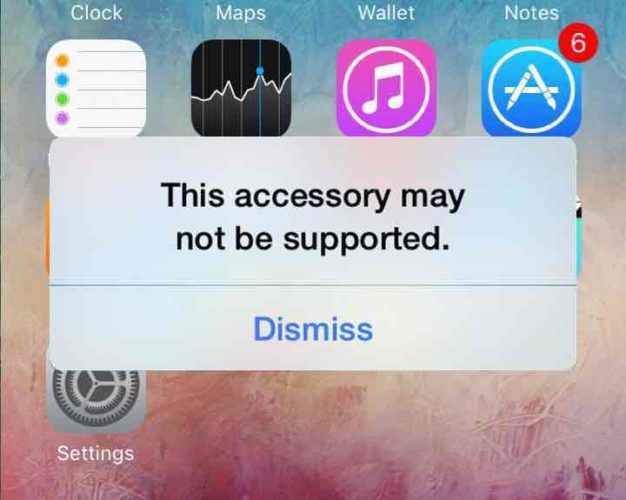
အောက်ဖော်ပြပါအဆင့်များကသင့် iPhone ကိုဘာကြောင့်ပြောရတာလဲဆိုတာကိုရှာဖွေဖော်ထုတ်ပြီးကူညီပေးပါလိမ့်မယ်။
ဤကိရိယာကိုထပ်မံချိတ်ဆက်ပါ
သင့် iPhone က“ ဒီဆက်စပ်ပစ္စည်းကိုအထောက်အပံ့မပြုနိုင်ဘူး” လို့ပြောတဲ့အခါပထမဆုံးလုပ်ရမှာကအဲဒါကိုထပ်မံချိတ်ဆက်ဖို့ကြိုးစားပါ။ ကိုအသာပုတ်ပါ ပယ်ချ သင့် iPhone ၏ Lightning port မှခလုတ်ကိုနှိပ်ပြီးသင်၏ဆက်စပ်ပစ္စည်းကိုဆွဲထုတ်ပါ။ တူညီတဲ့ pop-up ပေါ်လာလားဆိုတာစမ်းကြည့်ပါ။
သင့်ရဲ့ဆက်စပ်ပစ္စည်း MFi-Certified လား?
သင်၏ iPhone ကိုအားသွင်းရန်လျှပ်စစ်ဓာတ်အားအရင်းအမြစ်သို့မကြာမီအချိန်တွင်“ ဤဆက်စပ်ပစ္စည်းကိုအထောက်အပံ့မပြုကောင်း” ပေါ်လာလိမ့်မည်။ များသောအားဖြင့်သင့် iPhone ကိုအားသွင်းရန်ကြိုးစားနေသည့်အားသွင်းကြိုးသည် MFi-Certified မဟုတ်ပါ၊ ဆိုလိုသည်မှာ၎င်းသည် Apple ၏ဒီဇိုင်းစံများနှင့်ကိုက်ညီမှုမရှိဟုဆိုလိုသည်။
သင်၏ဒေသဆိုင်ရာဓာတ်ဆီဆိုင်သို့မဟုတ်ဒေါ်လာဆိုင်၌သင်ဝယ်ယူနိုင်သည့်အားသွင်းကြိုးများသည်အလွန်ဈေးပေါသောကြောင့် MFi အသိအမှတ်ပြုလက်မှတ်လုံးဝမဖြစ်နိုင်ပါ။ အချို့ဖြစ်ရပ်များတွင်၊ ဤကေဘယ်ကြိုးများသည်သင့် iPhone ကြောင့်သိသိသာသာပျက်စီးမှုကိုဖြစ်စေနိုင်သည် ဒါကြောင့်အပူ ။
ဖြစ်နိုင်ရင်သင့်ရဲ့ iPhone ကိုပါတဲ့ကြိုးနဲ့အားသွင်းပါ။ သင့် iPhone နှင့်အတူလာသည့်အားသွင်းကြိုးသည်အလုပ်မလုပ်ပါကသင်၏ iPhone အက်ပလီကေးရှင်းအစီအစဉ်ဖြင့်ဖုံးလွှမ်းနေသရွေ့၎င်းကိုသင်၏ဒေသတွင်း Apple စတိုးတွင်အသစ်တစ်ခုသို့လဲလှယ်နိုင်သည်။
သင့် iPhone ကို Restart လုပ်ပါ
သင်၏ iPhone သည်ဆော့ဖ်ဝဲလ်ချို့ယွင်းမှုကြောင့်“ ဒီဆက်စပ်ပစ္စည်းကိုအထောက်အပံ့မပြုနိူင်” ဟုပြောကောင်းပြောလိမ့်မည်။ သင်သည်သင်၏ iPhone၊ Light iPhone ဆိပ်ကမ်းသို့ဆက်စပ်ပစ္စည်းတစ်ခုကိုတပ်ဆင်သောအခါ ဆော့ဝဲ ဆက်စပ်ပစ္စည်းနှင့်ချိတ်ဆက်ရန်မလုပ်သည်ကိုဆုံးဖြတ်သည်။
သင်၏ iPhone ကိုပြန်လည်စတင်ရန်ကြိုးစားပါ။ ၎င်းသည်တစ်ခါတစ်ရံတွင်အသေးစား software ပြproblemsနာများကိုဖြေရှင်းနိုင်သည်။ သင့်မှာ iPhone 8 နဲ့အထက်ရှိရင်၊ ပါဝါခလုတ်ကိုဖိကိုင်ထားပါ ထို့နောက်ပါဝါအိုင်ကွန်ကိုဘယ်ဘက်သို့ညာဘက်ပွတ်ဆွဲပါ။ သင်မှလွဲပြီးဖြစ်စဉ်သည် iPhone X, XS နှင့် XR နှင့်ဆင်တူသည် Side ခလုတ်နှင့် volume ခလုတ်ကိုနှိပ်ပါ အထိ ပါဝါပိတ်ပါ ပေါ်လာတယ်
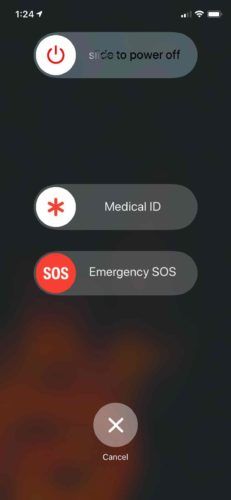
၁၅-၃၀ စက္ကန့်ခန့်စောင့်ပါ။ ထို့နောက်ပါဝါခလုတ် (iPhone 8 နှင့်အထက်) သို့မဟုတ် Side ခလုတ် (iPhone X နှင့်အသစ်များ) ကို နှိပ်၍ ပြန်ဖွင့်ပါ။ သင့် iPhone ပြန်ဖွင့်သည်နှင့်တပြိုင်နက်သင်၏ဆက်စပ်ပစ္စည်းထပ်မံချိတ်ဆက်ပါ။
ဒါကြောင့်အလုပ်ဖြစ်တယ်လျှင်, တစ် ဦး software ကိုချို့ယွင်းပြtheနာကိုဖြစ်ပေါ်စေခဲ့သည်! သင်သည်သင်၏ iPhone ပေါ်ရှိ pop-up ကိုမြင်နေဆဲဖြစ်ပါက၊ နောက်အဆင့်သို့သွားပါ။
သင့်ရဲ့ဆက်စပ်ပစ္စည်းကိုစစ်ဆေးပါ
ယခုသင် MFi-certified ရရှိထားပြီးနှင့်အသေးစား software ကိုပြissueနာမဟုတ်ကြောင်းရဲ့အားသွင်း cable ကို၏ဖြစ်နိုင်ခြေဖယ်ရှားပစ်ပြီးပြီ, ကဆက်စပ်ပစ္စည်းစစ်ဆေးရန်အချိန်ပါပဲ။ များသောအားဖြင့်သင်ကြည့်ရှုသောအခါသင်သုံးရန်ကြိုးစားနေသည့်ဆက်စပ်ပစ္စည်းကို 'ဒီဆက်စပ်ပစ္စည်းကိုမထောက်ပံ့နိုင်ဘူး' pop-up သည်အားသွင်းကြိုးတစ်ခုဖြစ်သည်။
ကျွန်ုပ်၏ iphone ကိုကွန်ပျူတာမှမည်သို့ရှာရမည်နည်း
သို့သော်သင်၏ iPhone Lightning port သို့ချိတ်ဆက်ထားသောမည်သည့်စက်ပစ္စည်းသို့မဟုတ်မည်သည့်ဆက်စပ်ပစ္စည်းမဆိုသတိပေးပုံပေါ်လာနိုင်သည်။ သင်အသုံးပြုရန်ကြိုးစားနေသည့်ဆက်စပ်ပစ္စည်း၏ Lightning connector အဆုံး (သင်၏ iPhone ၏ Lightning ဆိပ်ကမ်းသို့ချိတ်ဆက်သည့်ဆက်စပ်ပစ္စည်းအစိတ်အပိုင်း) ကိုအနီးကပ်ကြည့်ပါ။
အရောင်ပြောင်းခြင်း၊ သို့ဆိုလျှင်သင်၏ဆက်စပ်ပစ္စည်းသည်သင်၏ iPhone နှင့်ချိတ်ဆက်ရန်အခက်အခဲရှိနိုင်သည်။ ကျွန်တော့်ရဲ့အားသွင်းကြိုးကေတာ့တချို့ပျက်စီးမှုကြောင့်ငါ့ရဲ့ iPhone ကို“ ဒီဆက်စပ်ပစ္စည်းကိုအထောက်အပံ့မပြုနိူင်” တဲ့အတွက်မကြာသေးခင်ကပဲအဲဒီလိုဖြစ်ခဲ့တယ်။ ငါက Apple ကနေ cable ကိုရတယ်သော်လည်း Pop-up ။

ရေထိတွေ့မှုကသင်၏ဆက်စပ်ပစ္စည်း၏ Lightning connector ကိုလည်းပျက်စီးစေနိုင်သည်။ ထို့ကြောင့် အကယ်၍ သင်သည်သင်၏ဆက်စပ်ပစ္စည်းတွင်သောက်စရာတစ်ဖုံဖိတ်ခဲ့လျှင်၎င်းသည်အလုပ်မလုပ်သောကြောင့်ဖြစ်နိုင်သည်။
သင်၏အားသွင်းကြိုးသည်ပြcausingနာဖြစ်စေသည့်ဆက်စပ်ပစ္စည်းဖြစ်ပါက USB အဆုံးကိုလည်းအနီးကပ်ကြည့်ရှုပါ။ USB အဆုံးတွင်အမှိုက်၊ အမှိုက်၊ သို့မဟုတ်အခြားအမှိုက်များရှိပါသလား။ ထိုသို့ဖြစ်ခဲ့လျှင်၎င်းကိုသန့်ရှင်းသော anti-stat brush သို့မဟုတ်အသုံးမပြုသောသွားတိုက်တံဖြင့်အသုံးပြုပါ။ သငျသညျ anti- static ဖြီးပိုင်ဆိုင်ကြဘူးလျှင်, သင်ရှာတွေ့နိုင်ပါသည် ကြီးမြတ်ခြောက် pack ကို အမေဇုံအပေါ်။
သင့် Lightning Port တွင်ကြည့်ပါ
ဆက်စပ်ပစ္စည်းသည်သင့်တင့်လျောက်ပတ်သောပုံစံဖြစ်ပါကသင်၏ iPhone ရှိ Lightning port အတွင်းသို့ကြည့်ပါ။ အမှိုက်များ၊ အမှိုက်များ၊ အမှိုက်များသည်သင်၏ iPhone ကိုသင်၏ဆက်စပ်ပစ္စည်းနှင့်သန့်ရှင်းသောဆက်သွယ်မှုပြုလုပ်ရန်တားဆီးနိုင်သည်။ အကယ်၍“ ဒီဆက်စပ်ပစ္စည်းကိုအထောက်အပံ့မပြုနိူင်ပါက” သတိပေးချက်သည်ဖန်သားပြင်တွင်ကပ်နေမည်သို့မဟုတ်ထုတ်ပစ်မည်မဟုတ်ပါက၎င်းသည်မကြာခဏပြtheနာဖြစ်သည်။
လက်နှိပ်ဓာတ်မီးကိုကိုင်ပြီးသင့် iPhone ၏ Lightning port အတွင်းတွင်အနီးကပ်ကြည့်ရှုပါ။ Lightning ဆိပ်ကမ်းတွင်မပါရှိသောအရာအားလုံးကိုသင်တွေ့မြင်ပါက၎င်းကိုသန့်ရှင်းရေးလုပ်ရန်ကြိုးစားပါ။
ကျွန်ုပ်၏ iPhone အားသွင်းဆိပ်ကမ်းကိုကျွန်ုပ်မည်သို့ရှင်းလင်းရမည်နည်း။
တစ်ဆုပ်ကိုင် Anti- ငြိမ်ဖြီး သို့မဟုတ်အသစ်စက်စက်သွားတိုက်တံနှင့်သင်၏ iPhone ၏ Lightning port ကိုပိတ်ဆို့နေသောအရာအားလုံးကိုဖယ်ထုတ်ပစ်ပါ။ ဘယ်လောက်ထွက်လာတာကိုသင်အံ့သြသွားမှာပါ။
သင်သန့်ရှင်းပြီးတာနဲ့သင်၏ဆက်စပ်ပစ္စည်းကိုထပ်မံတပ်ဆင်ပါ။ သင့် iPhone က“ ဒီဆက်စပ်ပစ္စည်းကိုအထောက်အပံ့မပြုနိူင်ဘူး” လို့ပြောရင်နောက်အဆင့်ကိုရွှေ့ပါ။
သင့်ရဲ့ iPhone ရဲ့ Charger ကိုစစ်ဆေးပါ
အကယ်၍ သင်၏ iPhone သည်သင်အားသွင်းရန်ကြိုးစားသောအခါ“ ဤဆက်စပ်ပစ္စည်းကိုအထောက်အပံ့မပြုကောင်း” ဟုပြောပါက၊ သင့် iPhone ၏အားသွင်းစက်တွင်လည်း Lightning cable မဟုတ်ပါ။ သင့် iPhone ၏အားသွင်းစက်ရှိ USB port အတွင်းသို့အနီးကပ်ကြည့်ပါ။ ပြီးခဲ့သည့်အဆင့်တွင်လိုပဲ static anti brush သို့မဟုတ်အသစ်စက်စက်သွားတိုက်တံကိုသုံးပြီး gunk, lint (သို့) အခြားအပျက်အစီးများကိုရှင်းပစ်ပါ။
မင်းရဲ့ iPhone ကိုမတူညီတဲ့ charger အမျိုးမျိုးဖြင့်အားသွင်းရန်ကြိုးစားပါ။ အကယ်၍ သင်၏ iPhone သည်အားသွင်းစက်တစ်လုံးတည်းနှင့်သာပြသနာများရှိပါကသင်၏ charger သည်ပြproblemနာကိုဖြစ်စေသည်။
အကယ်၍ သင်သည်မည်သည့်အားသွင်းစက်ကိုသုံးသည်ဖြစ်စေဤ“ ဤဆက်စပ်ပစ္စည်းကိုအထောက်အပံ့မပြုကောင်း” ပေါ်လာပါကသင်၏အားသွင်းစက်သည်ပြtheနာမဟုတ်ပါ။
llorona အစစ်အမှန်ဇာတ်လမ်း
iOS ပေါ်တွင်သင်၏ iPhone ကို update လုပ်ပါ
အချို့သောဆက်စပ်ပစ္စည်းများ (အထူးသဖြင့် Apple မှထုတ်လုပ်သောစက်များ) သည်၎င်းတို့မချိတ်ဆက်မီသင့် iPhone တွင် iOS version အချို့တပ်ဆင်ရန်လိုအပ်သည်။ သွားပါ Setting -> General -> Software Update ကိုအသာပုတ်ပါ Download လုပ်ပြီး Install လုပ်ပါ software ကို update ကိုရရှိနိုင်လျှင်။ သင်ရှိပါကကျွန်ုပ်တို့၏ဆောင်းပါးထွက်စစ်ဆေးပါ ပြyourနာကသင့် iPhone ကို update လုပ်ခြင်း ။
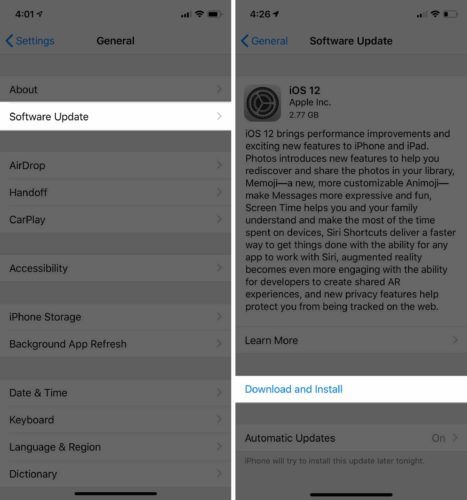
အသစ်ပြောင်းခြင်းကိုသင်မထည့်သွင်းမီသင့် iPhone သည်အားသွင်းနေပြီးအနည်းဆုံး ၅၀% ဘက်ထရီသက်တမ်းကိုသေချာအောင်လုပ်ပါ။ တပ်ဆင်မှုစတင်သောအခါ၊ သင်၏ iPhone ပိတ်သွားပြီး display ပေါ်တွင် status bar ပေါ်လာလိမ့်မည်။ Bar ပြည့်နေရင် update ကပြီးသွားပြီးမကြာခင်မှာသင့် iPhone ပြန်ဖွင့်ပါလိမ့်မယ်။
သင့် iPhone ပေါ်တွင် DFU Restore လုပ်ဆောင်ပါ
မဖြစ်နိုင်ပေမဲ့နက်ရှိုင်းတဲ့ဆော့ဗ်ဝဲပြproblemနာကသင့်ရဲ့ iPhone ကို“ ဒီဆက်စပ်ပစ္စည်းကိုအထောက်အပံ့မပြုနိုင်ဘူး” လို့ဖြစ်ပေါ်စေတဲ့အခွင့်အလမ်းနည်းနည်းရှိတယ်။ DFU restore လုပ်ခြင်းအားဖြင့်ကျွန်ုပ်တို့သည်သင်၏နက်ရှိုင်းသော software ပြproblemနာကိုသင်၏ iPhone မှလုံးဝဖျက်ခြင်းအားဖြင့်ဖယ်ရှားနိုင်သည်။
သင်တစ် ဦး DFU ပြန်လည်လုပ်ဆောင်သောအခါသင်၏ iPhone ပေါ်ရှိကုဒ်အားလုံးသည်ပယ်ဖျက်ပြီးသင်၏ iPhone သို့ပြန်တင်ပြန်သည်။ ပြီးပြည့်စုံသောလမ်းလျှောက်လေ့လာနိုင်ရန်အတွက်ကျွန်ုပ်တို့စစ်ဆေးပါ သင့် iPhone ပေါ်တွင် DFU ပြန်လည်လုပ်ဆောင်ခြင်းအတွက်လမ်းညွှန် !
ပြုပြင်မှုရွေးစရာများ
သင်၏ iPhone သည်အထက်ပါအဆင့်များအားလုံးကိုလိုက်နာပြီးနောက်“ ဤဆက်စပ်ပစ္စည်းကိုအထောက်အပံ့မပြုနိုင်” ဟုဆိုလျှင်သင်၏ဆက်စပ်ပစ္စည်းကိုအစားထိုးရန်သို့မဟုတ် iPhone ကိုပြန်လည်ပြုပြင်ရန်လိုအပ်နိုင်သည်။ ဤဆောင်းပါးအစတွင်ကျွန်တော်ပြောခဲ့သကဲ့သို့သင် iPhone ကို AppleCare ဖြင့်ဖုံးအုပ်ထားပါက iPhone နှင့်အစားထိုးသည့်အားသွင်းကြိုးနှင့်နံရံအားသွင်းစနစ်ကိုသင်ရရှိနိုင်ပါသည်။
သင်၏ iPhone Lightning port သည်ပျက်စီးခြင်းသို့မဟုတ်ပြန်လည်ပျက်စီးခြင်းနှင့်ပြန်လည်ပြုပြင်ရန်ဖြစ်နိုင်သည်။ သင့် iPhone ကို AppleCare ဖြင့်ဖုံးအုပ်ထားလျှင်၊ သင့်အနီးရှိ Apple Store တွင်ရက်ချိန်းယူပါ နှင့်နည်းပညာရှိသည်မှာကြည့်ယူပါ။ ကျနော်တို့ကိုလည်းအကြံပြုပါသည် Puls လို့ခေါ်တဲ့ On-demand ပြုပြင်ဝန်ဆောင်မှု သင်၏ကွန်ပျူတာကိုပြန်လည်ပြုပြင်မွမ်းမံမည့်သူအားအသိအမှတ်ပြုပညာရှင်တစ် ဦး ကိုပို့ပေးသည်။
သင်အကူအညီလိုအပ်ပါကကျွန်ုပ်တို့ဤနေရာတွင်ရောက်ရှိနေသည်
သင်၏ဆက်စပ်ပစ္စည်းသည်အလုပ်လုပ်နေပြီးသင့် iPhone သည်ပုံမှန်ပြန်လည်လည်ပတ်နေသည်။ သင်၏ iPhone က“ ဒီဆက်စပ်ပစ္စည်းကိုအထောက်အပံ့မပြုနိုင်ဘူး” လို့ပြောရင်နောက်တစ်ခါဘာလုပ်ရမလဲဆိုတာအတိအကျသိလိမ့်မယ်။ အောက်ဖော်ပြပါမှတ်ချက်များအပိုင်းတွင်အခြားမည်သည့်မေးခွန်းများကိုမဆိုချန်လှပ်ထားပါ။
ဖတ်ရှုတဲ့အတွက်ကျေးဇူးတင်ပါတယ်
David L.